DXGI_ERROR_DEVICE_HUNG Hatasını Düzeltmenin 9 Etkili Yolu

DirectX DXGI_ERROR_DEVICE_HUNG 0x887A0006 hatasını grafik sürücülerini ve DirectX
Bir PowerPoint sunumuna farklı medya biçimleri eklemek, onu hedef kitleniz için daha çekici hale getirebilir ve farklı öğrenme türlerine hitap edebilir. Geçenlerde size Powerpoint sunumunuza nasıl video ekleyeceğinizi gösterdim ve bugün nasıl ses ekleyeceğinizi açıklayacağım. İster bir konuşmanın ister bir müzik parçasının parçası olsun, ses eklemek, dinleyicilerinizin sunumunuzla ilgilenmesine gerçekten yardımcı olabilir.
PowerPoint'te harici bir ses dosyası ekleyebilir veya kendi sesinizi kaydedebilirsiniz. İşte nasıl yapılacağı.
PowerPoint'te Ses Kaydetme
PowerPoint sununuza ses eklemek istiyorsanız ancak eklenecek harici bir dosyanız yoksa, kendiniz kaydedebilirsiniz. Bu, sesinizi veya diğer sesleri kaydetmenize izin vermek için PC'nize bağlı bir mikrofon gerektirir.
Kendi sesinizi kaydetmek için PowerPoint sununuzu açın ve bir slayt seçin. Kayda başlamak için Ekle > Ses > Ses Kaydet'e tıklayın .
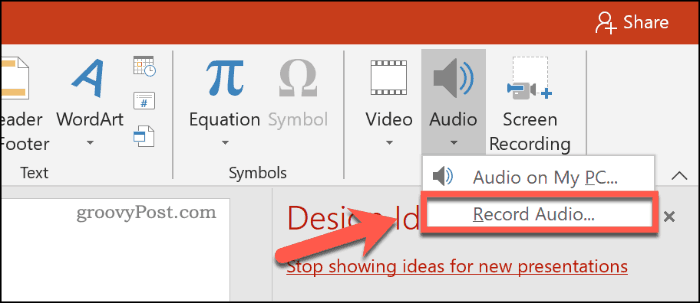
Ses Kaydet penceresinde , kaydettiğiniz ses için Ad kutusuna bir ad girin.
Kayda başlamaya hazır olduğunuzda, kayıt düğmesine basın .
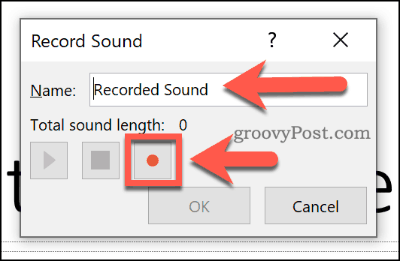
Kaydı bitirdikten sonra durdur düğmesine basın. Oynat düğmesine basarak kaydedilen sesi çalabilirsiniz .
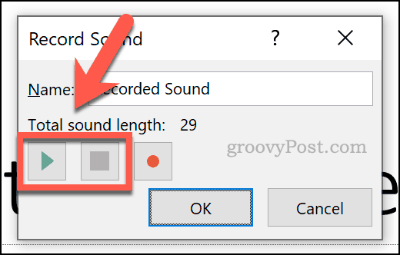
Kaydedilen ses dosyasını PowerPoint sunumunuza eklemek için Tamam'a basın . Ses dosyası küçük bir hoparlör simgesi olarak görünecektir.
Düzenleme sırasında dosyanın seçilmesi, dosya için oynatma kontrollerini görüntüler. Bunun yerine bu denetimleri görüntülemek için canlı bir sunum sırasında bu simgenin üzerine gelin.
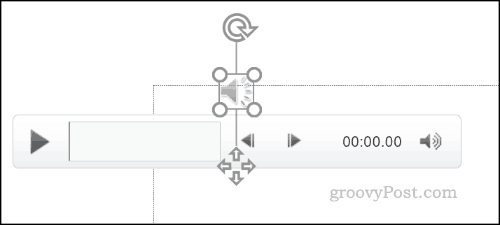
Bu kontroller sesi çalmanıza veya durdurmanıza, 0,25 saniye ileri veya geri hareket etmenize ve çalma ses seviyesini değiştirmenize olanak tanır.
PowerPoint Sunumuna Harici Ses Ekleme
Sesi doğrudan PowerPoint'e kaydetmek yerine, harici ses dosyalarını bir PowerPoint sunumuna ekleyebilirsiniz. WAV, MP3 veya MID gibi desteklenen bir ses dosyası türü kullanmanız gerekir . Ses farklı bir biçimdeyse, onu MP3'e veya desteklenen başka bir biçime dönüştürmeniz gerekir .
Ses dosyanızı eklemek için PowerPoint sununuzu açın ve bir slayt seçin. Ses dosyanızı seçmeye başlamak için Bilgisayarımdaki Ekle > Ses > Ses'i tıklayın .
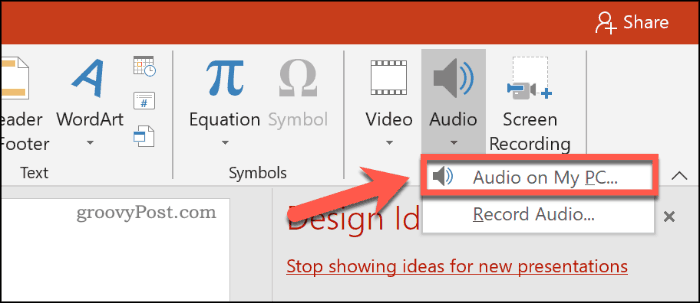
Dosyayı PC'nizde bulun, seçin ve ardından slaydınıza yerleştirmek için Ekle düğmesini tıklayın.
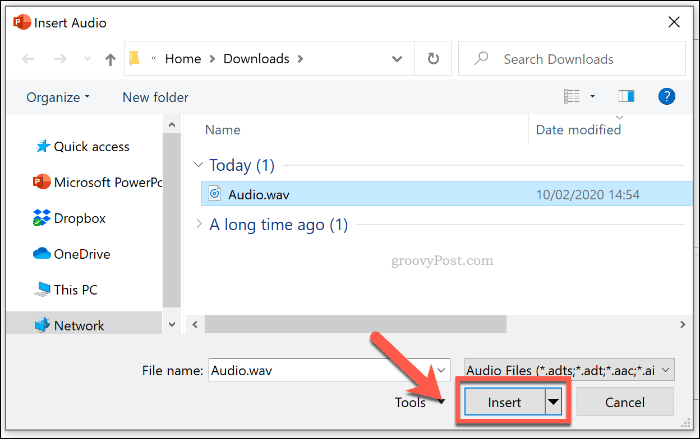
Kaydedilmiş bir ses dosyasında olduğu gibi, eklenen ses, sunumunuzda daha küçük bir hoparlör simgesi olarak görünecektir.
Düzenleme sırasında hoparlör simgesini seçmek veya canlı bir sunum sırasında üzerine gelmek, sesinizin oynatma seçeneklerini görüntüler.
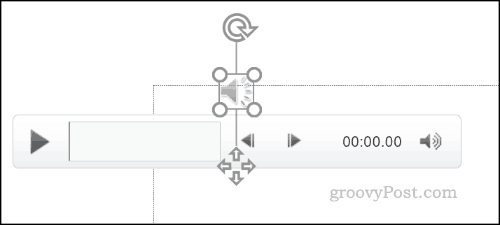
PowerPoint Sesi için Oynatma Ayarlarını Değiştirme
PowerPoint, eklenen veya kaydedilen ses için çeşitli oynatma ayarları sunar. Sesinizi, slaytlardan birinde veya tümünde otomatik olarak oynatılacak veya sununuz boyunca sürekli döngüye girecek şekilde ayarlayabilirsiniz.
Dosyanın otomatik olarak veya bir döngüde oynatılmasını istiyorsanız , şerit çubuğundaki Ses Araçları menüsüne erişmeniz gerekir.
Eklenen ses dosyanızı seçin ve ardından bunu görüntülemek için Oynatma sekmesine tıklayın.
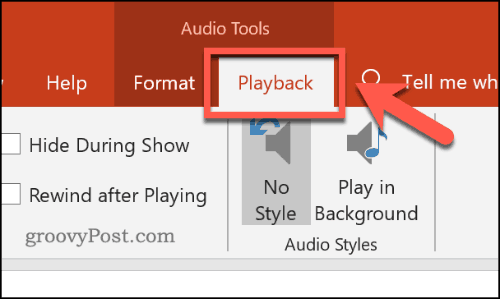
Sununuz sırasında slayt görüntüdeyken sesi döngüye almak için, Durdurulana Kadar Döngü onay kutusunu tıklatarak etkinleştirin.
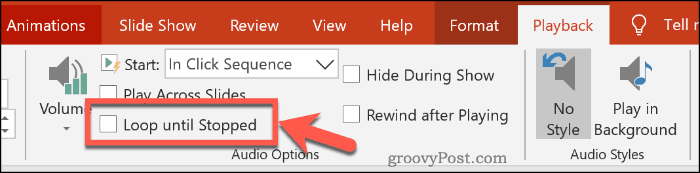
Ses dosyanızın tüm slaytlarınızda çalmasını istiyorsanız, Slaytlarda Oynat onay kutusunu tıklatarak etkinleştirin.
Ses dosyanızın nasıl çalmaya başlayacağını da ayarlayabilirsiniz. Varsayılan olarak bu, Tıklama Sırasında olarak ayarlanmıştır .
Ses dosyasının otomatik olarak çalmaya başlaması için Otomatik'i seçin . Alternatif olarak, yalnızca simgeye tıkladığınızda oynamaya başlaması için Tıklandığında'yı seçin.
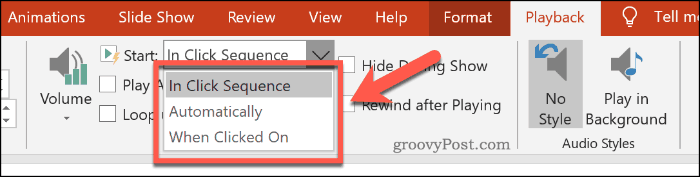
Ayrıca Arka Plan ses stilinde Oynat düğmesini de seçebilirsiniz . Bu, dosyanız için aynı anda birden çok ses ayarını değiştirir.
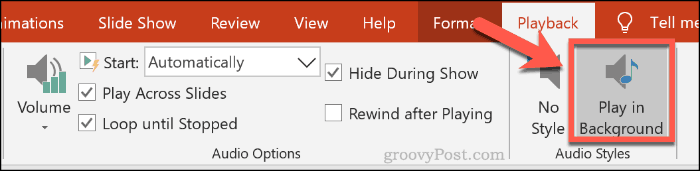
Bu, dosyanızın otomatik olarak çalmaya başlamasına, yeniden çalmanın döngüye girmesine ve hoparlör simgesinin gizlenmesine olanak vererek onu arka plan müziği için iyi bir seçenek haline getirir.
Gerekirse, eklenen dosyanızdan tüm ses ayarlarını kaldırmak için Stil Yok seçeneğini tıklatabilirsiniz .
PowerPoint'ten En İyi Şekilde Yararlanma
PowerPoint sununuzdan en iyi şekilde yararlanmak için farklı türde medya içeriği eklemelisiniz. Özellikle birden çok sunum için işleri kolaylaştırmak için kendi PowerPoint şablonunuzu oluşturabilirsiniz .
Ses ve video gibi çok sayıda farklı ortam türü kullanıyorsanız, PowerPoint sununuzun dosya boyutunu küçülterek paylaşımını kolaylaştırmayı unutmayın.
DirectX DXGI_ERROR_DEVICE_HUNG 0x887A0006 hatasını grafik sürücülerini ve DirectX
Omegle
Kimlik bilgilerinizle uğraşmak yanlış veya süresi dolmuş. Lütfen tekrar deneyin veya şifre hatanızı sıfırlayın, ardından burada verilen düzeltmeleri izleyin…
DirectX güncelleme, çözünürlük ayarlarını yapılandırma ve diğer düzeltmeler ile Red Dead Redemption 2 Tam Ekran Çalışmıyor sorununu çözün.
Amazon Fire TV
Sims 4 Sim uyku sorunu ile ilgili kesin çözümler ve ipuçları için makaleyi okuyun. Sim
Facebook Messenger
Realtek PCIe GBE Ailesi Denetleyicinizin Neden Çalışmadığını Bilin. Realtek PCIe GBE ailesi denetleyici sorununu çözmeye yönelik düzeltmelerle birlikte.
Slayttan slayda atlamak yerine sunumunuzu daha keyifli hale getirebilirsiniz. PowerPoint
Apple Kimliği mesajınızı ayarlamak birkaç dakika sürebilir mesajını alırsanız, telefonunuzu yeniden başlatmayı deneyin veya daha fazla zaman verin. Burada daha fazla adım:


![Red Dead Redemption 2 Tam Ekran Çalışmıyor [6 DÜZELTME] Red Dead Redemption 2 Tam Ekran Çalışmıyor [6 DÜZELTME]](https://luckytemplates.com/resources1/images2/image-5310-0408150314995.jpg)

![Sims 4 Sim Uyuyamıyor Sorunu Nasıl Çözülür? [KANITLANMIŞ YOLLAR] Sims 4 Sim Uyuyamıyor Sorunu Nasıl Çözülür? [KANITLANMIŞ YOLLAR]](https://luckytemplates.com/resources1/images2/image-6501-0408151119374.png)


